在 Windows 11 中個性化隱藏式字幕如果你在使用 Windows 11 時需要隱藏式字幕,你知道如何調整它們的顯示顏色嗎? php小編子墨將在這篇文章中為你提供一步一步的指導,讓你可以根據自己的喜好自訂字幕的外觀,從而獲得更舒適的觀看體驗。繼續閱讀以下詳細說明,輕鬆變更隱藏式字幕的顏色設定。
win11設定隱藏式字幕顏色的方法
1、先開啟搜尋欄,搜尋並進入設定。

2、之後點選開啟左側的輔助功能。
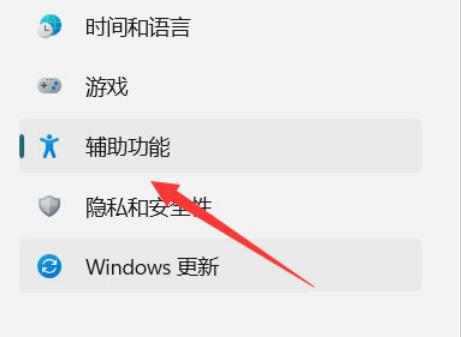
3、其次點擊進入下方的字幕。

4、然後點選下方的字幕樣式的編輯。

5.最後更改樣式即可。

以上是win11怎麼設定隱藏式字幕顏色? win11設定隱藏式字幕顏色的方法的詳細內容。更多資訊請關注PHP中文網其他相關文章!




